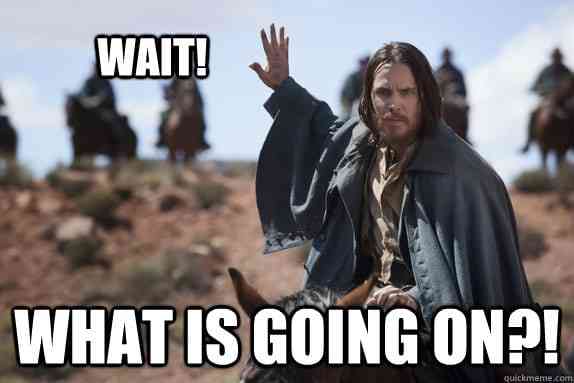
Εάν έχετε χρησιμοποιήσει το WordPress, τότε πιθανότατα έχετε αλλάξει θέματα τουλάχιστον μία φορά στη ζωή σας. Αν δεν έχετε, και αυτή είναι η πρώτη σας φορά, τότε είναι ακόμα καλύτερα. Η ομορφιά του WordPress είναι ότι το κάνει πολύ εύκολο για τους χρήστες να αλλάξουν θέματα. Είναι κυριολεκτικά λίγα κλικ μακριά. Αλλά αλλάζοντας τα θέματα είναι πολλά περισσότερα αυτά που πρέπει να κάνετε από το απλό κλικ στο κουμπί ενεργοποίησης. Σε αυτό το άρθρο, θα σας προσφέρουμε μια λίστα με τα πράγματα που πρέπει να κάνετε πριν αλλάξετε θέμα στο WordPress. Αυτά τα βήματα είναι κρίσιμα:
[!] Οποιαδήποτε εγκατάσταση, ή παραμετροποίηση της ιστοσελίδας σας, γίνεται με την δική σας ευθύνη. Για αυτό προσέξτε σε κάθε περίπτωση να έχετε πρόσφατο αντίγραφο ασφαλείας.
1. Πάρτε σημειώσεις για το τρέχον θέμα σας
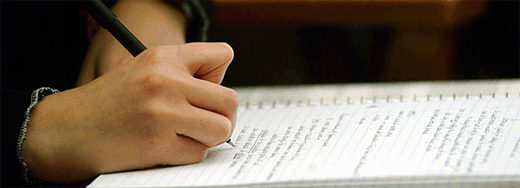
Πολλοί χρήστες του WordPress σερφάρουν στο διαδίκτυο για να βρουν λύσεις στα προβλήματά τους. Συχνά βρίσκουν αυτές τις λύσεις με τη μορφή με προσθήκες ή διορθώσεις στο functions.php ή άλλο αρχείο. Επειδή αυτές οι αλλαγές έγιναν μία φορά, οι άνθρωποι έχουν την τάση να μην το θυμούνται. Μεταβείτε στα αρχεία θεμάτων και σημειώστε τον πρόσθετο κωδικό που προσθέσατε. Επίσης, θέλετε να ελέγξετε τον χρόνο φόρτωσης του τρέχοντος θέματος, διότι έτσι μπορείτε να συγκρίνετε τα δύο μεταξύ τους. Πηγαίνετε σε έναν ιστότοπο όπως το Pingdom Tools ή χρησιμοποιήστε το YSlow για να δοκιμάσετε διαφορετικές σελίδες (Ναι διαφορετικές σελίδες, όχι μόνο την αρχική σελίδα).
2. Να είστε προσεκτικοί με τα Sidebars
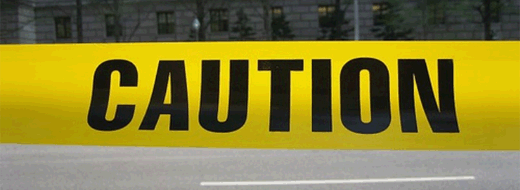
Πρέπει να βεβαιωθείτε ότι το νέο σας θέμα είναι προσαρμοσμένο για widget. Τα widgets Sidebar δίνουν μια ευκολία στο χρήση, επομένως πολλοί χρήστες το χρησιμοποιούν. Παρατηρούμε ότι οι πλευρικές περιοχές είναι πιθανώς η πιο προσαρμοσμένη από το χρήστη περιοχή του WordPress. Οι άνθρωποι κάνουν αρκετές αλλαγές εκεί, όπως η προσθήκη προσαρμοσμένων κειμένων, εικόνων, συνδέσμων, διαφήμισης και άλλων γραφικών στοιχείων. Εάν χρησιμοποιείτε ένα θέμα με δυνατότητα widgets και αλλάζετε ένα θέμα που δεν είναι έτοιμο widgets, τότε θα χάσετε όλα αυτά. Αν χρησιμοποιείτε ένα θέμα WordPress με widget, τότε αυτό δεν αποτελεί πρόβλημα.
Επίσης, οτιδήποτε τροποποιείτε στο αρχείο sidebar.php του παλιού σας θέματος, θα αντικατασταθούν. Βεβαιωθείτε λοιπόν ότι προσθέτετε αυτούς τους κώδικες στο νέο αρχείο sidebar.php.
3. Μην χάσετε την παρακολούθηση από το Google Analytics!

Οι περισσότεροι μπλόγκερ χρησιμοποιούν κάποιο είδος αναλυτικών στοιχείων/επισκεψιμότητας, είτε πρόκειται για το Google Analytics είτε μια άλλη υπηρεσία. Πολλοί από εμάς δεν χρησιμοποιούν plugins για να προσθέσουν τους κώδικες παρακολούθησης. Μερικοί από εμάς ανοίγουμε το αρχείο footer.php και τροποποιούμε τον κώδικα. Π.χ. Μερικά από τα θέματα έχουν ένα σημείο για να τοποθετήσετε τον κώδικα AdSense. Όποια και αν είναι η περίπτωσή σας, πρέπει να βεβαιωθείτε ότι αντνιγράψατε και επικολλήσατε τον κώδικα παρακολούθησης στο νέο σας theme. Αυτό είναι ένα από τα πράγματα που συχνά παραβλέπονται από τους χρήστες. Επειδή είναι τόσο απλό, οι περισσότεροι από μας το ξεχνάμε.
4. Το RSS δουλεύει;
Πολλοί από εμάς χρησιμοποιούν FeedBurner για το WordPress RSS Feeds μας. Ένα από τα μέρη της ενσωμάτωσης του FeedBurner στο WordPress δείχνει τις προεπιλεγμένες σας ροές δεδομένων στο FeedBurner, έτσι μπορείτε να έχετε αναλυτικά στοιχεία στους συνδρομητές των feed σας. Πολλά θέματα όπως το Genesis, το Πρότυπο Θέμα και άλλα σας επιτρέπουν να ενσωματώσετε το FeedBurner από τον πίνακα ρυθμίσεων. Πρέπει να βεβαιωθείτε ότι έχετε κρατήσει τη ροή που κατευθύνεται στο FeedBurner αλλιώς θα υπάρχουν δύο ροές RSS για το ιστολόγιό σας. Το κύριο WordPress αλλά και το FeedBurner που παίρνει τις πληροφορίες από το WordPress RSS Feed. Εαν δεν γίνει αυτό, θα χάσετε τον αριθμό των συνδρομητών που είχατε. Και πάλι, αυτό δεν σημαίνει ότι τα χάσατε, σημαίνει απλώς ότι δεν μπορείτε να τα δείτε στο count του FeedBurner.
5. Backup !!
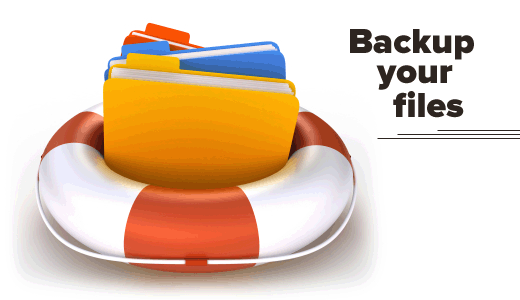
Ποτέ δεν έχετε τίποτα να χάσετε δημιουργώντας ένα αντίγραφο ασφαλείας. Προληπτικά κ μόνο, πρέπει να δημιουργήσετε αντίγραφα ασφαλείας για όλα τα αρχεία θεμάτων, τα πρόσθετα και τη βάση δεδομένων. Παρόλο που δεν πρόκειται να συμβεί τίποτα, αλλά ποτέ δεν μπορείς να είσαι 100% σίγουρος. Μπορείτε να χρησιμοποιήσετε το BackupBuddy για να δημιουργήσετε ένα πλήρες Backup.
6. Λειτουργία συντήρησης
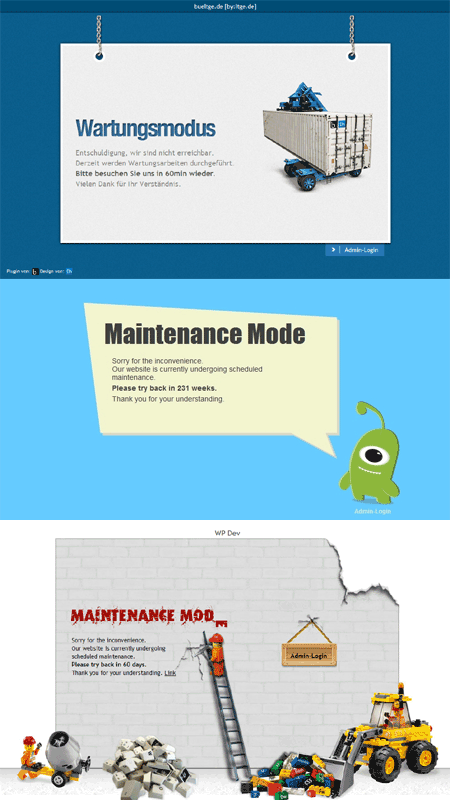
Πιθανώς δεν θέλετε οι χρήστες σας να βλέπουν ενώ κάνετε την αλλαγή να βλέπουν ένα σπασμένο ιστότοπο ή κάτι χειρότερο. Είναι καλύτερο να ενεργοποιήσετε τη λειτουργία συντήρησης για 15-20 λεπτά, για να βεβαιωθείτε ότι όλα λειτουργούν σωστά. Αφού έχετε ρυθμίσει τη λειτουργία συντήρησης, μετά μπορείτε να προχωρήσετε και να ενεργοποιήσετε το νέο θέμα.
7. Δοκιμή όλων των λειτουργιών και των plugins
Μόλις ενεργοποιήσετε το νέο θέμα, θα πρέπει να βεβαιωθείτε ότι διατηρείτε όλες τις λειτουργίες και ότι τα πρόσθετα εξακολουθούν να λειτουργούν. Θυμηθείτε την καλή λίστα σημειώσεων που δημιουργήσατε στο βήμα 1. Αυτή είναι η στιγμή που μπορεί να φανεί χρήσιμο. Πηγαίνετε πίσω και προσθέστε οποιαδήποτε και όλες τις λειτουργίες που θέλετε να φέρετε από το παλιό θέμα στο νέο θέμα, εάν δεν το έχετε κάνει ήδη. Δοκιμάστε όλες τις λειτουργίες, στις σελίδες, άρθρα, στην αναζήτηση, στη σελίδα 404, στη σελίδα αρχειοθέτησης, στη σελίδα επαφών κλπ. Βεβαιωθείτε ότι όλα τα γραφικά στοιχεία εξακολουθούν να υπάρχουν και λειτουργούν.
Εάν θέλετε και εσείς να αλλάξετε theme στο WordPress χωρίς προβλήματα και σπαζοκεφαλιές τότε καλύτερα να απευθυνθείτε σε μια σοβαρή εταιρεία κατασκευής ιστοσελίδων για να σας υποστηρίξει.

Αφήστε ένα σχόλιο